blender导入图片的方法
时间:2023-05-23 15:00:42作者:极光下载站人气:4843
blender这款建模软件可以将我们需要的图片添加到blender中进行设置,在blender中我们可以导入3d建模图形,也可以将obj和svg等格式的内容导入到blender中进行操作,但是有的小伙伴在导入的子选项中没有发现可以将自己电脑中的jpg图片导入的功能,于是很小伙伴就不知道如何将自己需要的图片进行导入,其实我们可以通过用鼠标左键直接将图片拖动到操作页面就好了,这样即可将图片导入到建模页面中,操作的方法也非常的简单和快速,节省一些操作时间,下方是关于如何使用blender导入图片的具体操作方法,如果你需要的情况下可以看看方法教程,希望对大家有所帮助。
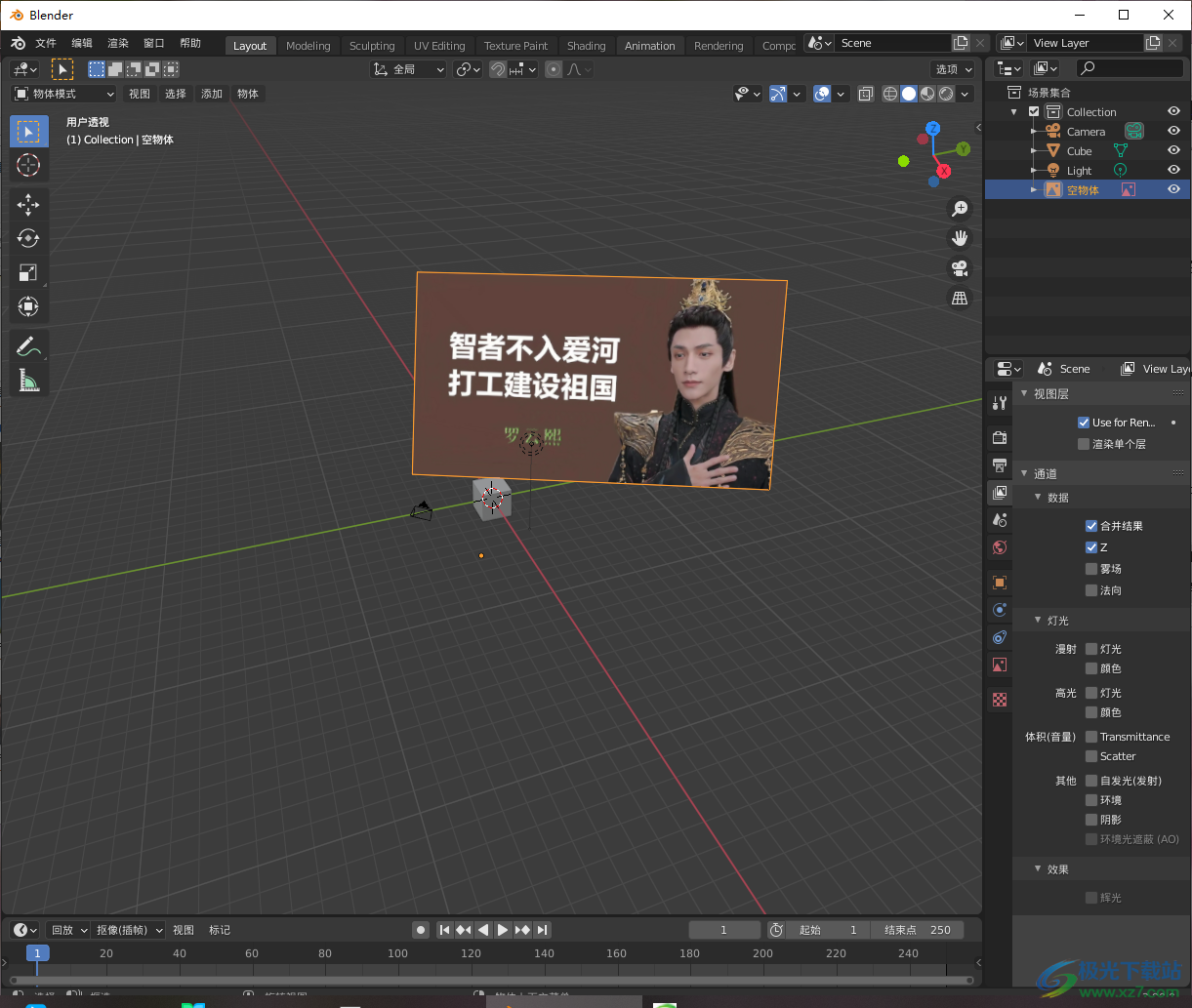
方法步骤
1.一般我们都是直接在左上角的【文件】选项的下方,选择【导入】选项,选择图片进行导入的,但是这里我们没有找到可以导入jpg图片的通道。

2.那么我们可以直接使用鼠标左键将自己电脑中想要导入的图片进行拖动到blender的操作页面中就好了,如图所示。
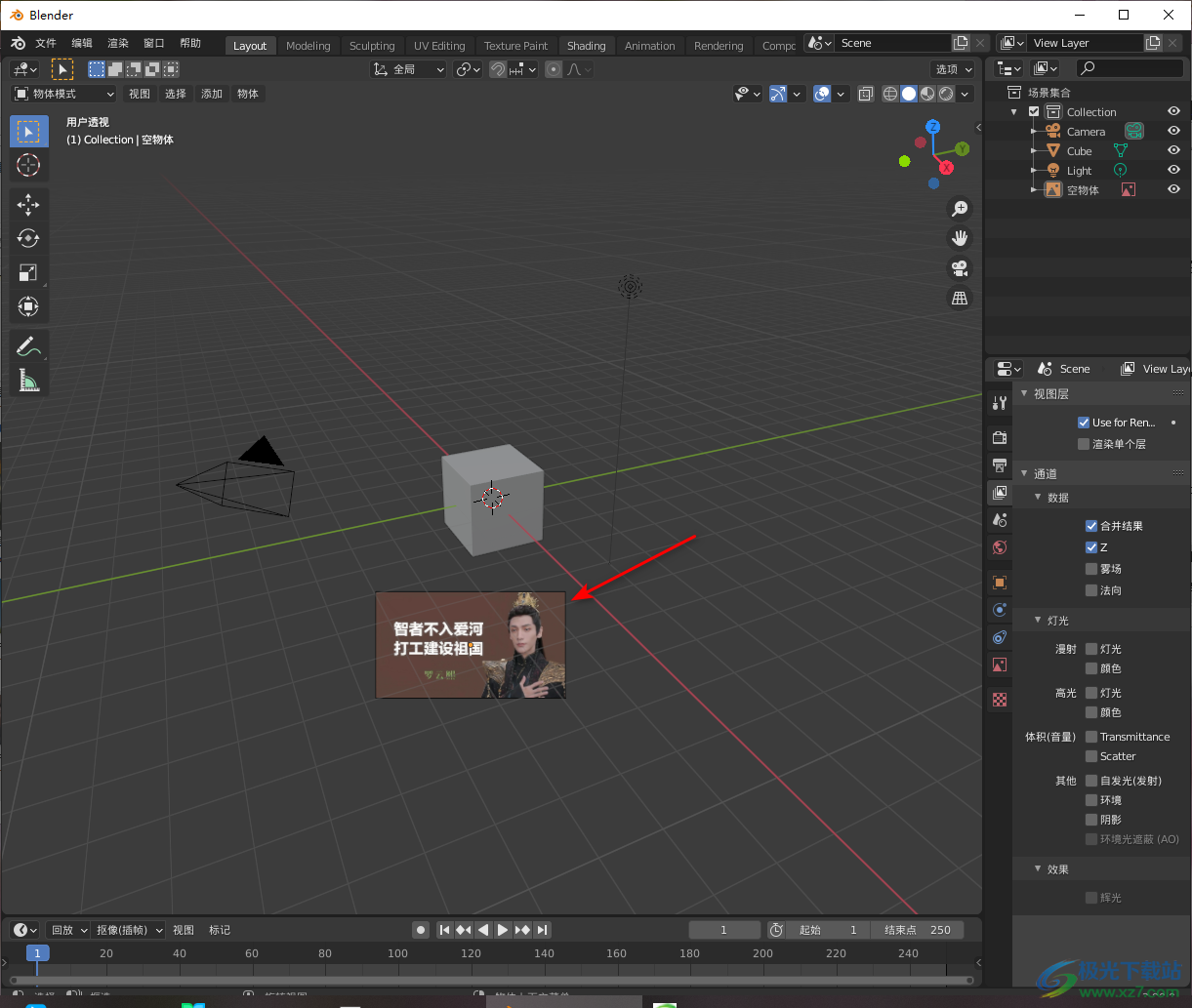
3.你可以随时用鼠标左键将图片移动到任何的位置,并且你可以进行右键图片,在打开的菜单选项有很多的选项可以选择,如图所示。
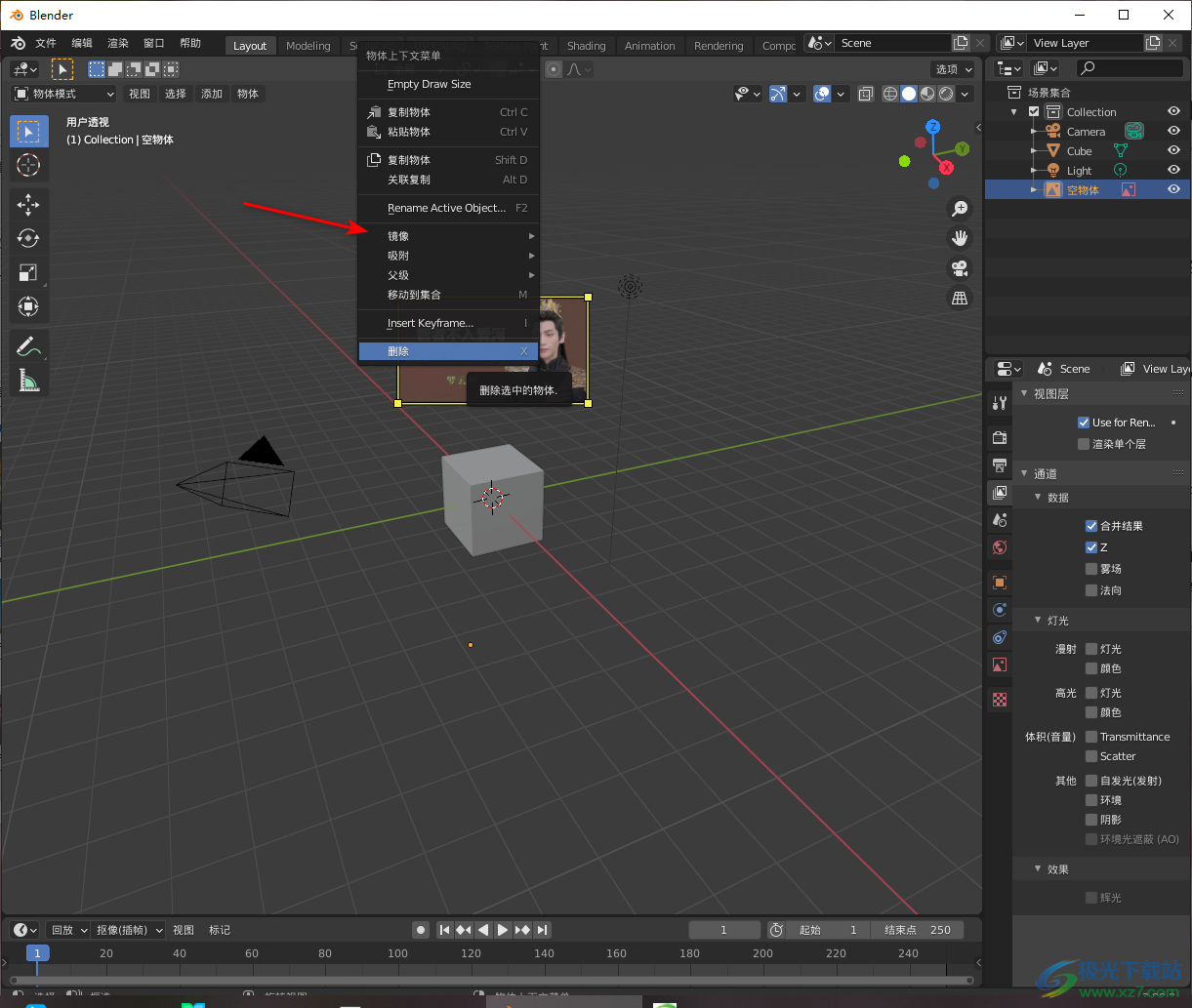
4.点击右上角的旋转视图的不同颜色的图标,你可以对我们的图片进行随意的立体查看,可以全方位的查看图片的位置。
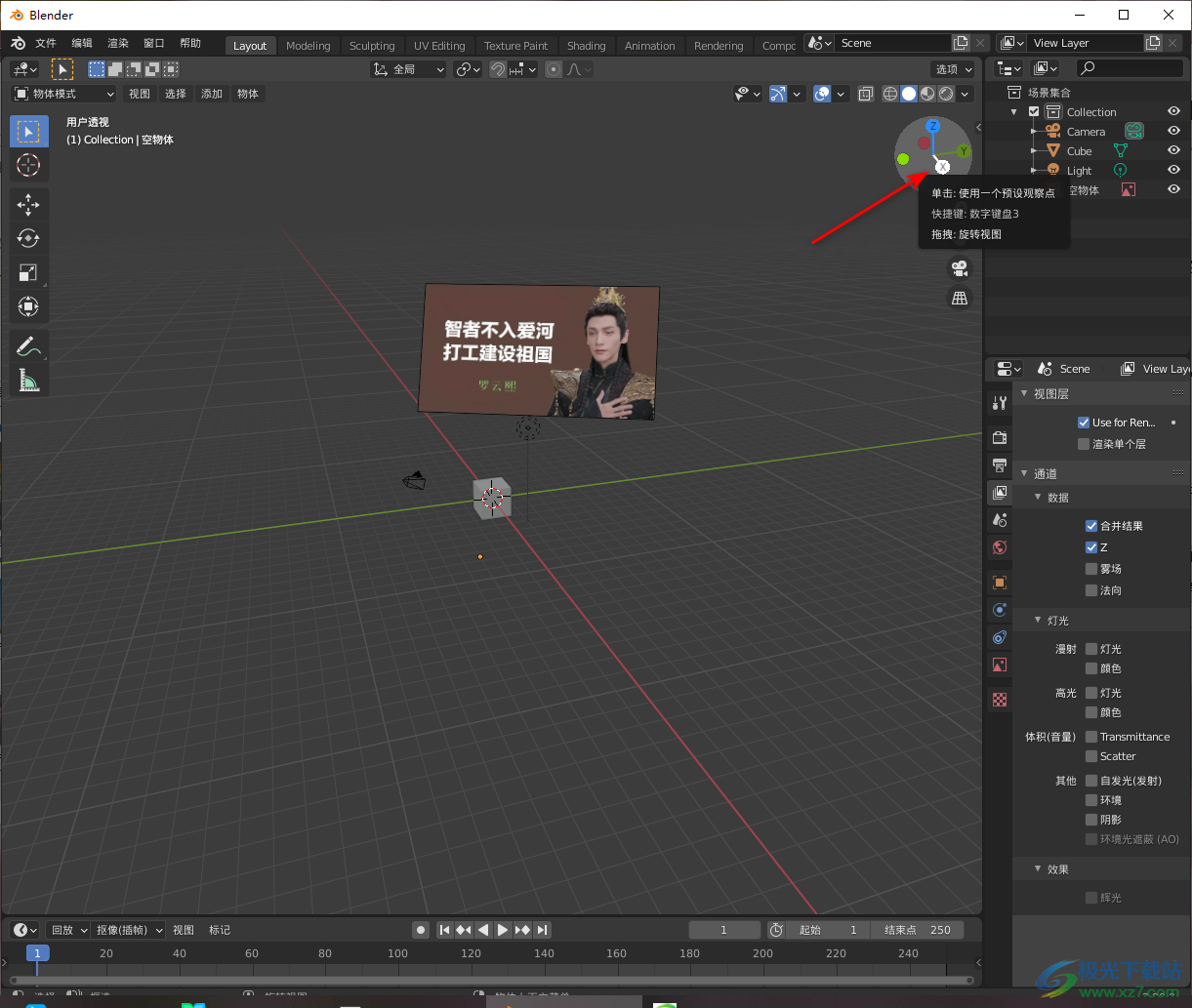
5.或者直接将鼠标点击一下图片,之后通过滑动鼠标上的滚轮,可以将我们的图片进行放大或者缩小操作没如图所示。
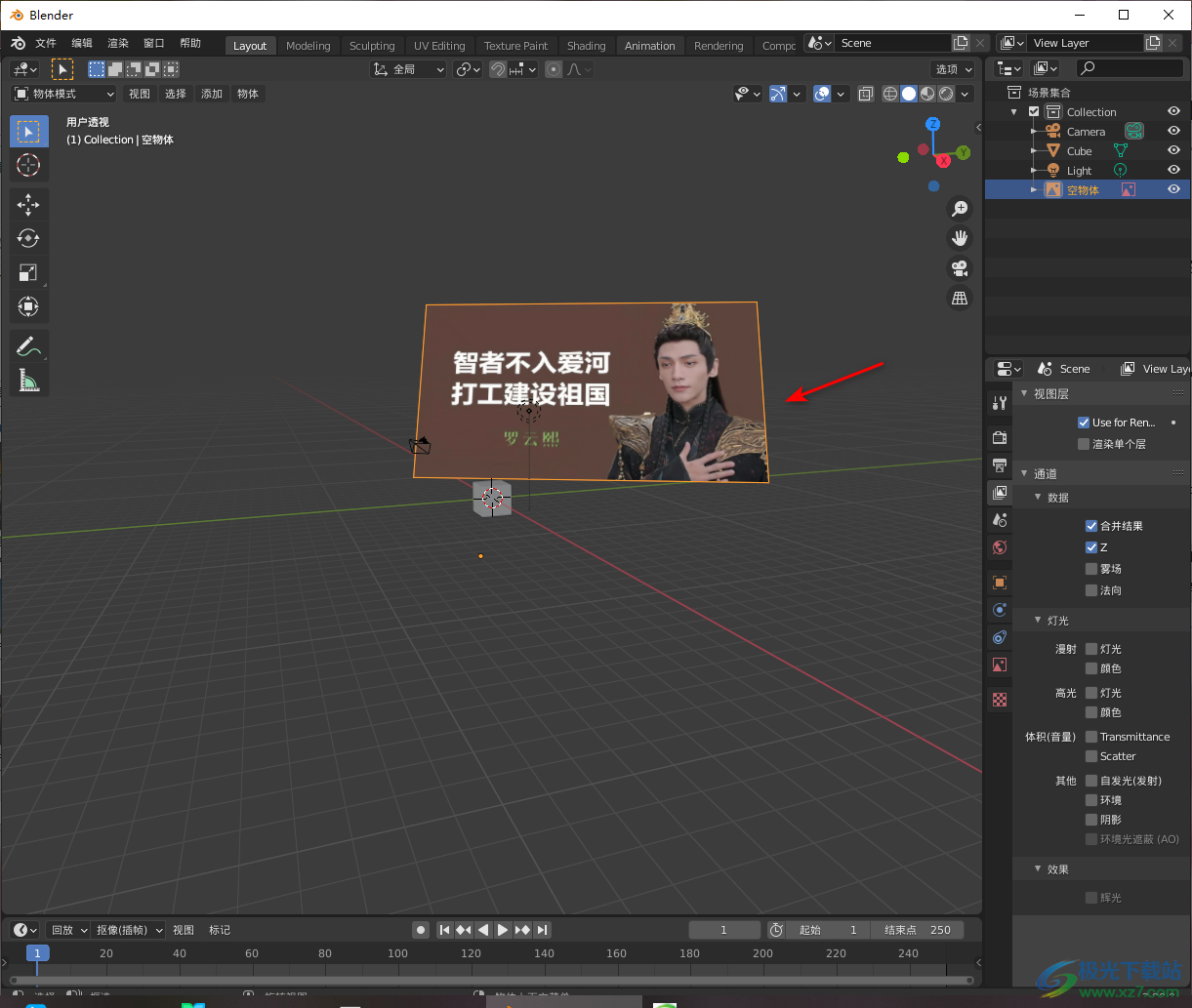
6.其实我们还可以直接在操作页面上点击【添加】按钮,在打开的下拉选项中选择【图像】,在图像的子选项中,选择其一进行图片的添加即可,在打开的窗口中选择自己想要添加的图片进行添加就好了,添加之后的图片就会显示在操作页面中。
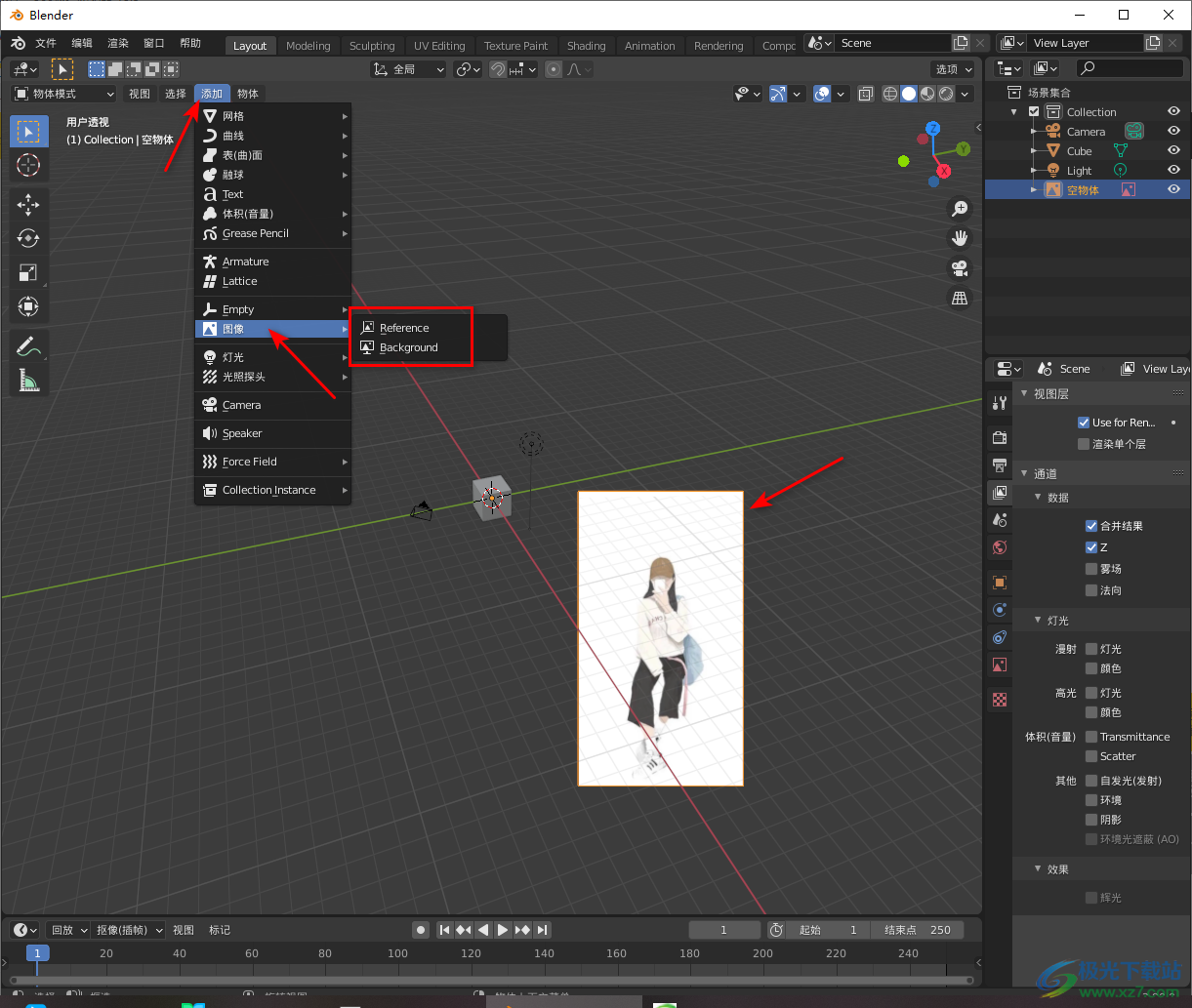
以上就是关于如何使用blender导入图片的具体操作方法,在blender中可以导入多种类型格式的模型到blender中进行设计和操作,也可以将我们电脑中存放的jpg图片添加进来进行编辑和设计,感兴趣的话可以操作试试。
相关推荐
相关下载
热门阅览
- 1百度网盘分享密码暴力破解方法,怎么破解百度网盘加密链接
- 2keyshot6破解安装步骤-keyshot6破解安装教程
- 3apktool手机版使用教程-apktool使用方法
- 4mac版steam怎么设置中文 steam mac版设置中文教程
- 5抖音推荐怎么设置页面?抖音推荐界面重新设置教程
- 6电脑怎么开启VT 如何开启VT的详细教程!
- 7掌上英雄联盟怎么注销账号?掌上英雄联盟怎么退出登录
- 8rar文件怎么打开?如何打开rar格式文件
- 9掌上wegame怎么查别人战绩?掌上wegame怎么看别人英雄联盟战绩
- 10qq邮箱格式怎么写?qq邮箱格式是什么样的以及注册英文邮箱的方法
- 11怎么安装会声会影x7?会声会影x7安装教程
- 12Word文档中轻松实现两行对齐?word文档两行文字怎么对齐?

网友评论